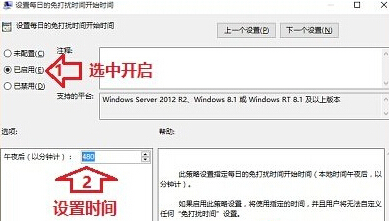時間:2017-04-06 來源:互聯網 瀏覽量:
在Win10係統下載中,新的消息中心替代了舊版的操作中心,不過很多用戶發現,消息通知總是推送一些無用的消息,比較煩人,雖然可以選擇“免打擾時間”來暫時屏蔽,不過每次開機都要設置也是挺麻煩的,下麵小編分享一個方法給大家。
1.首先,咱們需要返回到win10係統的傳統桌麵位置,之後,咱們同時按下鍵盤上的win+R快捷鍵打開電腦的運行窗口,在打開的運行窗口中,咱們輸入gpedit.msc並單擊回車,這樣就可以打開win10係統的組策略編輯器窗口了。

2.在打開的組策略編輯器窗口中,w10zj.com 咱們依次點擊展開左側菜單中的用戶配置-》管理模板-》“開始”菜單和任務欄-》通知,先點擊選中“通知”,然後在右側窗口,就可以看到“設置每日的免打擾時間開始時間”和“設置每日的免打擾時間結束時間”兩個選項了。
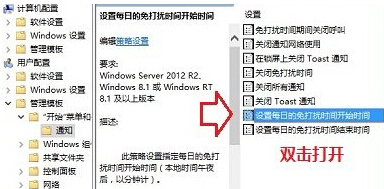
3.咱們分別雙擊打開這兩項的設置窗口,先點擊選擇“已啟用”,然後設置開啟時間(以分鍾計) 當然你可以設置的更久一些,如 1439分鍾,然後點擊底部“確定”即可。